Risolvi gli arresti anomali del computer in modalità provvisoria
Pubblicato: 2017-09-01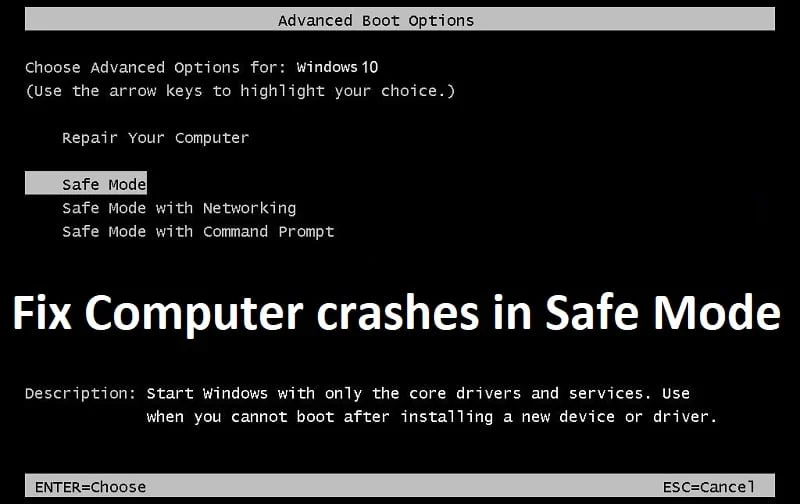
Risolvi arresti anomali del computer in modalità provvisoria: la modalità provvisoria è una modalità di avvio diagnostico nel sistema operativo Windows che disabilita tutte le applicazioni e i driver di terze parti. Quando Windows si avvia in modalità provvisoria, carica solo i driver di base necessari per il funzionamento di base di Windows in modo che l'utente possa risolvere il problema con il proprio PC. Ma cosa succede quando il computer si arresta in modo anomalo in modalità provvisoria o, peggio ancora, si blocca casualmente in modalità provvisoria, beh, allora ci deve essere qualcosa di gravemente sbagliato nel tuo PC.
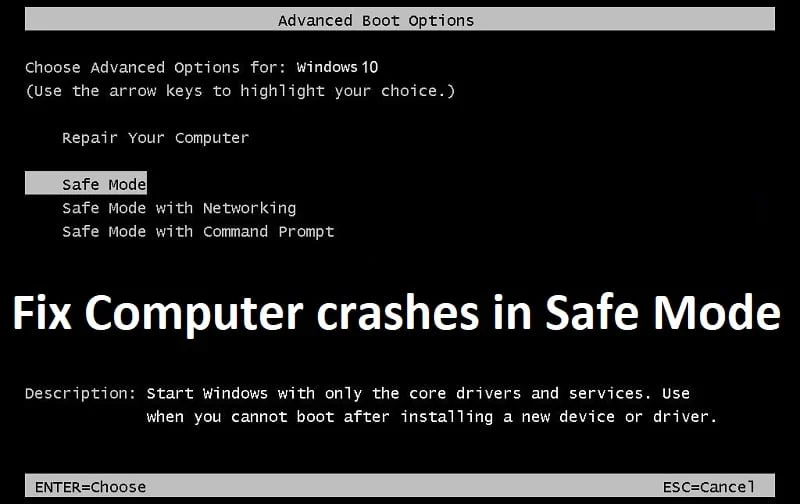
Il problema si verifica quando il computer inizia a bloccarsi e bloccarsi in modalità normale, quindi l'utente tenta di risolvere il problema avviando Windows in modalità provvisoria, ma il problema persiste ancora in modalità provvisoria, non offrendo all'utente altra opzione che riavviare il PC. Sebbene non vi sia una causa particolare sul motivo per cui il PC si arresta in modo anomalo o si blocca in modalità provvisoria o anche in modalità normale, ma abbiamo preparato un elenco di problemi noti:
- File o configurazione di Windows danneggiati
- Disco rigido danneggiato o difettoso
- Settori di memoria danneggiati o danneggiati nella RAM
- Problemi di virus o malware
- Hardware incompatibile
Ora conosci i possibili problemi con il tuo sistema a causa dei quali stai affrontando arresti anomali casuali o congelamento di Windows. Quindi, senza perdere tempo, vediamo come risolvere effettivamente gli arresti anomali del computer in modalità provvisoria con la guida alla risoluzione dei problemi elencata di seguito.
Contenuti
- Risolvi gli arresti anomali del computer in modalità provvisoria
- Metodo 1: eseguire System File Checker (SFC) e Check Disk (CHKDSK) in modalità provvisoria
- Metodo 2: eseguire il comando DISM
- Metodo 3: avvio utilizzando l'ultima configurazione nota
- Metodo 4: eseguire Memtest86+
- Metodo 5: eseguire la diagnostica di sistema
- Metodo 6: eseguire Ripristino configurazione di sistema
- Metodo 7: esegui CCleaner e Malwarebytes
- Metodo 8: riparazione Installa Windows 10
Risolvi gli arresti anomali del computer in modalità provvisoria
Metodo 1: eseguire System File Checker (SFC) e Check Disk (CHKDSK) in modalità provvisoria
1.Premere il tasto Windows + X, quindi fare clic su Prompt dei comandi (amministratore).

2. Ora digita quanto segue nel cmd e premi invio:
Sfc /scannow sfc /scannow /offbootdir=c:\ /offwindir=c:\windows (se sopra fallisce, prova questo)
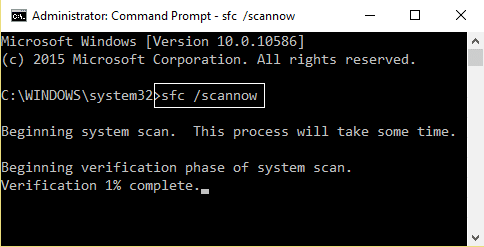
3.Attendere il completamento del processo sopra e una volta terminato riavviare il PC.
4. Successivamente, esegui CHKDSK da qui Correggi gli errori del file system con Check Disk Utility (CHKDSK).
5.Lascia che il processo di cui sopra sia completato e riavvia nuovamente il PC per salvare le modifiche.
Metodo 2: eseguire il comando DISM
1.Premere il tasto Windows + X, quindi selezionare Prompt dei comandi (amministratore).

2. Digita il seguente comando in cmd e premi invio dopo ciascuno di essi:
a) Dism/Online/Cleanup-Image/CheckHealth b) Dism/Online/Pulizia-immagine/ScanHealth c) Dism/Online/Cleanup-Image/RestoreHealth
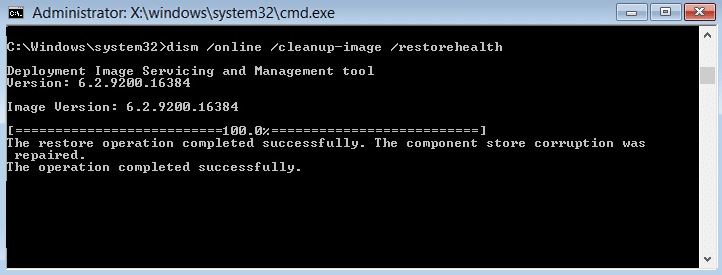
3.Lascia che il comando DISM venga eseguito e attendi che finisca.
4. Se il comando precedente non funziona, prova quanto segue:
Dism /Image:C:\offline /Cleanup-Image /RestoreHealth /Source:c:\test\mount\windows Dism /Online /Cleanup-Image /RestoreHealth /Source:c:\test\mount\windows /LimitAccess
Nota: sostituire C:\RepairSource\Windows con la posizione dell'origine della riparazione (disco di installazione o ripristino di Windows).
5. Riavvia il PC per salvare le modifiche e questo dovrebbe risolvere il computer in modo anomalo in modalità provvisoria.
Metodo 3: avvio utilizzando l'ultima configurazione nota
Prima di andare oltre, discutiamo su come abilitare il menu di avvio avanzato legacy in modo da poter ottenere facilmente le opzioni di avvio:
1.Premere il tasto Windows + X, quindi selezionare Prompt dei comandi (amministratore).

2.Ora digita il seguente comando in cmd e premi Invio:
BCDEDIT /SET {DEFAULT} BOOTMENUPOLICY LEGACY
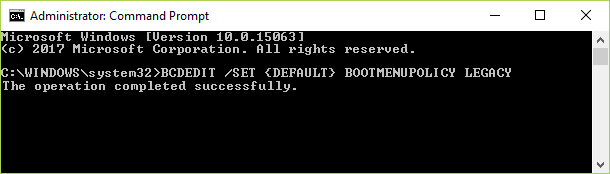
3.E premi invio per abilitare il menu di avvio avanzato legacy.
4. Riavvia il PC per tornare alla schermata di avvio, quindi premi F8 o Maiusc + F8.
5.Nella schermata delle opzioni di avvio, scegliere " Ultima configurazione valida nota (avanzata). “
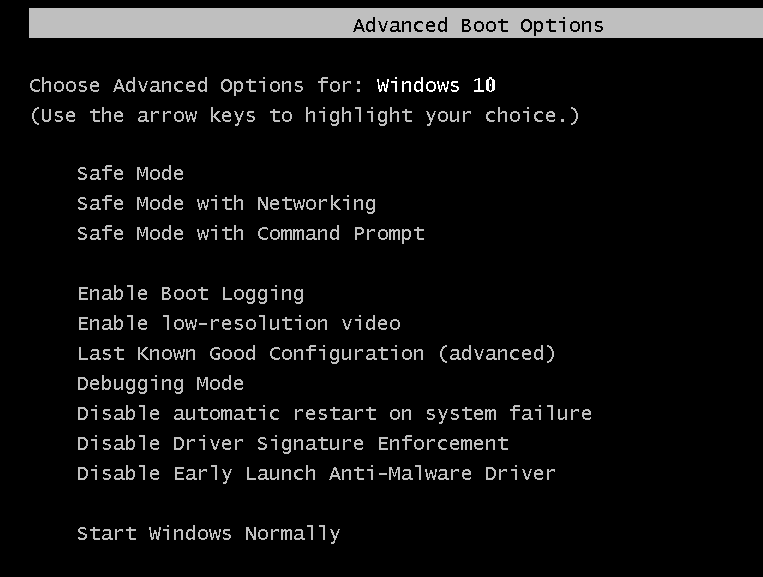
6.Se in futuro è necessario disabilitare l'opzione del menu di avvio avanzato legacy, digitare il seguente comando in cmd e premere Invio:
BCDEDIT /SET {DEFAULT} BOOTMENUPOLICY STANDARD 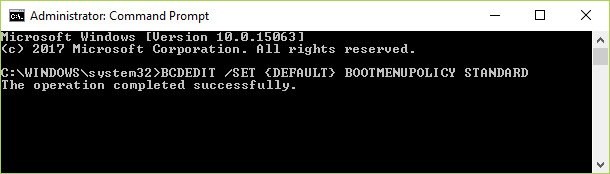
Questo dovrebbe risolvere gli arresti anomali del computer in modalità provvisoria, in caso contrario continuare con il metodo successivo.
Metodo 4: eseguire Memtest86+
Nota: prima di iniziare, assicurati di avere accesso a un altro PC poiché dovrai scaricare e masterizzare Memtest86+ sul disco o sull'unità flash USB.

1.Collegare un'unità flash USB al sistema.
2.Scarica e installa il programma di installazione automatico di Windows Memtest86 per la chiave USB.
3.Fai clic con il pulsante destro del mouse sul file immagine che hai appena scaricato e seleziona l'opzione " Estrai qui ".
4.Una volta estratto, aprire la cartella ed eseguire il programma di installazione USB Memtest86+ .
5.Scegli l'unità USB collegata per masterizzare il software MemTest86 (questo formatterà l'unità USB).
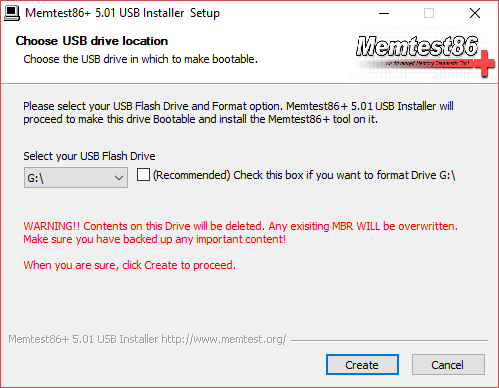
6. Una volta terminato il processo di cui sopra, inserire l'USB nel PC che si arresta in modo anomalo in modalità provvisoria.
7.Riavvia il PC e assicurati che l'avvio dall'unità flash USB sia selezionato.
8.Memtest86 inizierà a testare la corruzione della memoria nel sistema.
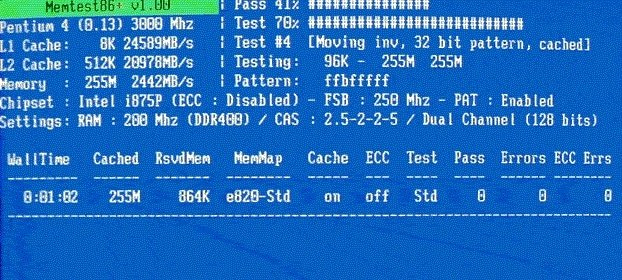
9.Se hai superato tutti i test, puoi essere certo che la tua memoria funzioni correttamente.
10.Se alcuni dei passaggi non hanno avuto esito positivo, Memtest86 rileverà un danneggiamento della memoria, il che significa che il computer si arresta in modo anomalo in modalità provvisoria a causa di memoria danneggiata o danneggiata.
11. Per risolvere il problema degli arresti anomali del computer in modalità provvisoria , sarà necessario sostituire la RAM se vengono rilevati settori di memoria danneggiati.
Metodo 5: eseguire la diagnostica di sistema
Se non sei ancora in grado di risolvere il problema degli arresti anomali del computer in modalità provvisoria, è probabile che il tuo disco rigido non funzioni. In questo caso, è necessario sostituire l'HDD o SSD precedente con uno nuovo e installare nuovamente Windows. Ma prima di correre a qualsiasi conclusione, è necessario eseguire uno strumento di diagnostica per verificare se è davvero necessario sostituire l'hard disk o meno.
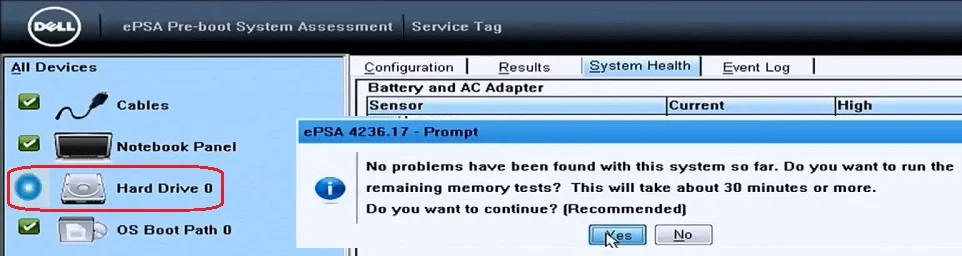
Per eseguire la diagnostica, riavviare il PC e all'avvio del computer (prima della schermata di avvio), premere il tasto F12 e quando viene visualizzato il menu di avvio, evidenziare l'opzione Avvia su partizione di utilità o l'opzione Diagnostica e premere Invio per avviare la diagnostica. Questo controllerà automaticamente tutto l'hardware del tuo sistema e segnalerà se viene rilevato un problema.
Metodo 6: eseguire Ripristino configurazione di sistema
1.Premere il tasto Windows + R e digitare " sysdm.cpl ", quindi premere invio.
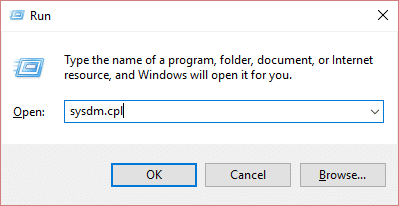
2.Selezionare la scheda Protezione del sistema e scegliere Ripristino configurazione di sistema.
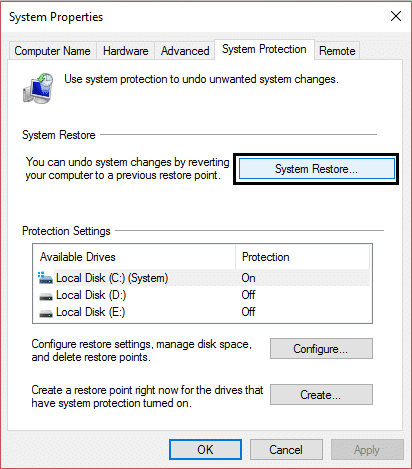
3.Fare clic su Avanti e scegliere il punto di ripristino del sistema desiderato.
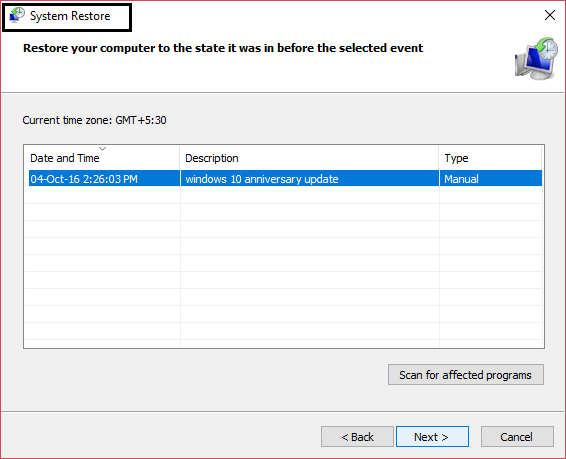
4.Seguire le istruzioni visualizzate per completare il ripristino del sistema.
5.Dopo il riavvio, potresti essere in grado di risolvere il problema di arresto anomalo del computer in modalità provvisoria.
Metodo 7: esegui CCleaner e Malwarebytes
Esegui una scansione antivirus completa per assicurarti che il tuo computer sia sicuro. Oltre a questo, esegui CCleaner e Malwarebytes Anti-malware.
1.Scarica e installa CCleaner e Malwarebytes.
2. Esegui Malwarebytes e lascia che esegua la scansione del tuo sistema alla ricerca di file dannosi.
3.Se viene rilevato malware, lo rimuoverà automaticamente.
4.Ora esegui CCleaner e nella sezione "Cleaner", sotto la scheda Windows, ti suggeriamo di controllare le seguenti selezioni da pulire:
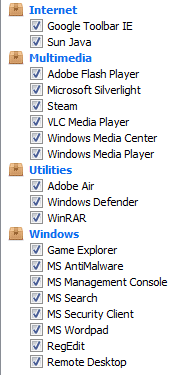
5. Dopo aver verificato che i punti corretti siano stati selezionati, fai semplicemente clic su Esegui Cleaner e lascia che CCleaner faccia il suo corso.
6.Per pulire ulteriormente il tuo sistema, seleziona la scheda Registro e assicurati che siano selezionati:
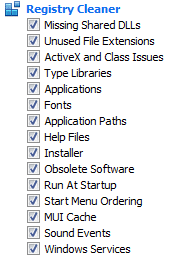
7.Selezionare Cerca problemi e consentire a CCleaner di eseguire la scansione, quindi fare clic su Risolvi problemi selezionati.
8.Quando CCleaner chiede " Vuoi eseguire il backup delle modifiche al registro? ” seleziona Sì.
9.Una volta completato il backup, selezionare Risolvi tutti i problemi selezionati.
10. Riavvia il PC e verifica se riesci a risolvere gli arresti anomali del computer in modalità provvisoria.
Metodo 8: riparazione Installa Windows 10
Se nessuna delle soluzioni di cui sopra funziona per te, puoi essere certo che il tuo disco rigido è a posto, ma il tuo PC potrebbe andare in crash in modalità provvisoria perché il sistema operativo o le informazioni BCD sul disco rigido sono stati in qualche modo danneggiati. Bene, in questo caso, puoi provare a riparare l'installazione di Windows, ma se anche questo fallisce, l'unica soluzione rimasta è installare una nuova copia di Windows (Installazione pulita).
Come ultima risorsa, puoi utilizzare un disco rigido esterno su cui è installato Windows per avviare e formattare il tuo disco rigido. Reinstalla nuovamente Windows e controlla se il problema persiste o meno. Se il problema persiste, significa che il tuo disco rigido è danneggiato e devi sostituirlo con uno nuovo.
Raccomandato per te:
- Disabilita Windows Pagefile e Sospensione per liberare spazio
- Come uscire dalla modalità provvisoria in Windows 10
- Risolto il problema con l'assenza di suono da Internet Explorer
- Correggi l'errore 6 di Google Chrome (net::ERR_FILE_NOT_FOUND)
Questo se hai risolto correttamente gli arresti anomali del computer in modalità provvisoria, ma se hai ancora domande su questo articolo, non esitare a chiedere nella sezione dei commenti.
